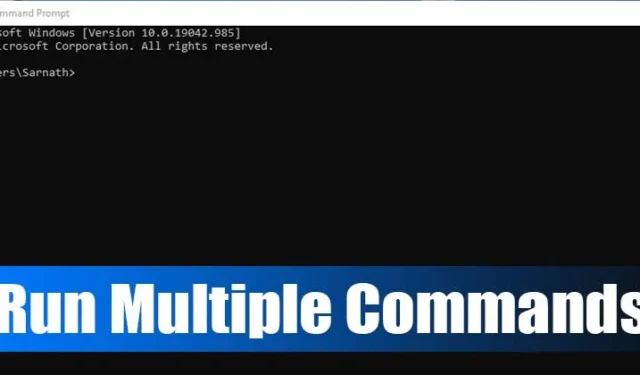
Jei kurį laiką naudojate „Windows 10“, galbūt žinote apie komandų eilutę. Komandinė eilutė yra viena geriausių „Windows 10“ paslaugų, leidžiančių automatizuoti ir atlikti įvairias užduotis.
Yra daug dalykų, kuriuos galite padaryti naudodami komandų eilutę. Pavyzdžiui, galite naudoti geriausias CMD komandas, kad atliktumėte pagrindinius dalykus. Panašiai kartais norime paleisti kelias komandas komandų eilutėje.
Komandinėje eilutėje galite vykdyti kelias komandas, bet turite tai padaryti rankiniu būdu. Ką daryti, jei pasakysiu, kad komandinėje eilutėje galite vienu metu paleisti kelias komandas?
Kaip paleisti kelias komandas CMD
„Windows“ komandų eilutėje galite paleisti dvi komandas vienoje eilutėje. Norėdami tai padaryti, naudodami „Notepad“ turite sukurti paketinį scenarijaus failą. Žemiau mes pasidalinome geriausiais būdais paleisti kelias komandas CMD sistemoje „Windows“. Pažiūrėkime.
1. Paleiskite kelias komandas kurdami paketinį scenarijų
Šis metodas apima paketinio scenarijaus kūrimą kelioms komandoms vykdyti. Naudodami tai galite automatiškai vykdyti visas komandas po vieną. Tam naudosime komandas, kad iš naujo nustatytume „Windows 10“ DNS talpyklą –
- ipconfig /displaydns
- ipconfig /flushdns
- ipconfig /release
- ipconfig /renew
1. Pirmiausia kompiuteryje atidarykite užrašų knygelę.

2. Dabar vienu spustelėjimu įveskite norimas vykdyti komandas. Šiame pavyzdyje naudojame keturias aukščiau paminėtas komandas.

3. Tada spustelėkite failą ir pasirinkite Išsaugoti kaip parinktį.

4. Dabar išsaugokite šį failą su plėtiniu .bat. Pavyzdžiui, DNSreset.bat

5. Jei norite iš naujo nustatyti DNS talpyklą, dukart spustelėkite paketinio scenarijaus failą.

Viskas! Su tavimi baigta. Taip komandų eilutėje galite paleisti kelias komandas.
2. Specialiųjų simbolių naudojimas
Šiuo metodu vienu metu vykdysime kai kuriuos specialiuosius simbolius tarp komandų. Atlikite toliau nurodytus veiksmus.
1. Jei norite paleisti dvi ar daugiau komandų vienu metu, tiesiog įterpkite „&“ tarp komandų. Pavyzdžiui – ipconfig /flushdns & ipconfig /renew

2. Jei norite vykdyti antrąją komandą sėkmingai įvykdžius pirmą komandą, naudokite „&&“ tarp komandų. Pavyzdžiui – ipconfig /flushdns && ipconfig /renew

3. Jei norite paleisti antrąją komandą tik tada, kai nepavyksta įvykdyti pirmosios, įveskite „||“ tarp komandų. Pavyzdžiui – ipconfig /flushdns || ipconfig /renew

Viskas! Su tavimi baigta. Šiuos ženklus galite naudoti tarp komandų pagal savo pageidavimą.




Parašykite komentarą